在CAD中双击滚轮后图形没有位于绘图区域中央怎么办
有小伙伴反映说在使用CAD的过程中,想要将图形放置在视图面板的中心位置,尝试利用双击两次鼠标中键的方法来达到这个目的,但是双击过后图形也并未放在绘图区的中心位置上,与中心位置发生了偏移,为什么会发生这样的情况呢?
这种情况大部分是由于有一些微小的图形或者是块参照的某些基点分布在图形外,所以才导致了图形没办法放置在我们想要的绘图区中央位置上,那要怎么解决这个问题呢?下面就一起来看看吧!
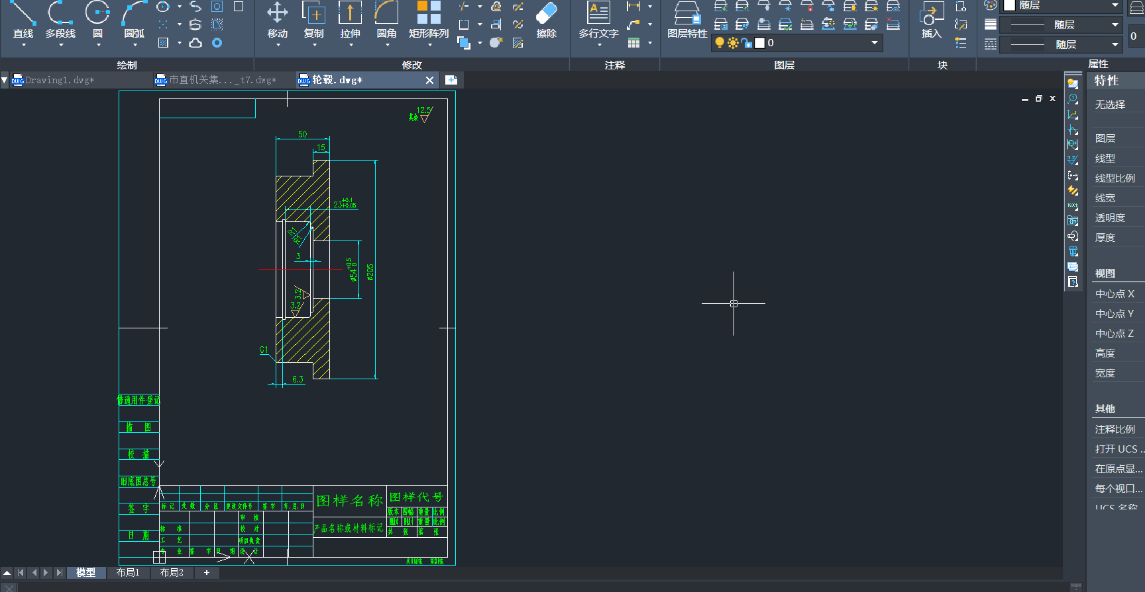
1.首先,我们想把打开该图纸,接着按住键盘的【ctrl+A】快捷键将所有图纸全部选中,观察图形四周是否有存在上述说的这些微小图形和基点。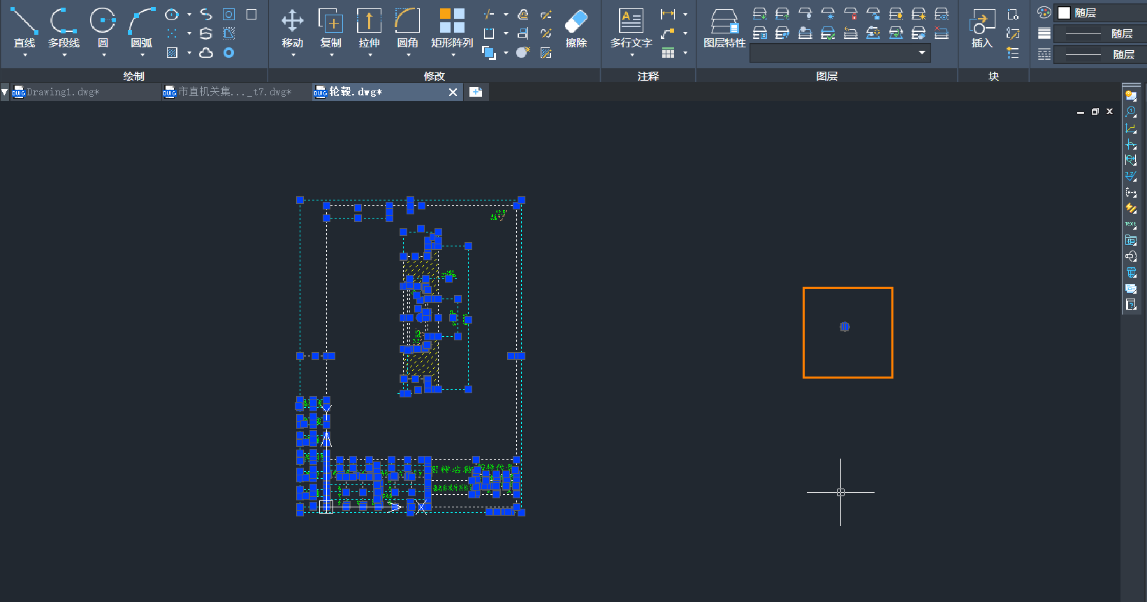
2.如上图所示的情况,可以将右边多余的那一部分图形进行删除就可以让绘图区域的图形正常放置在绘图区的中心位置上了。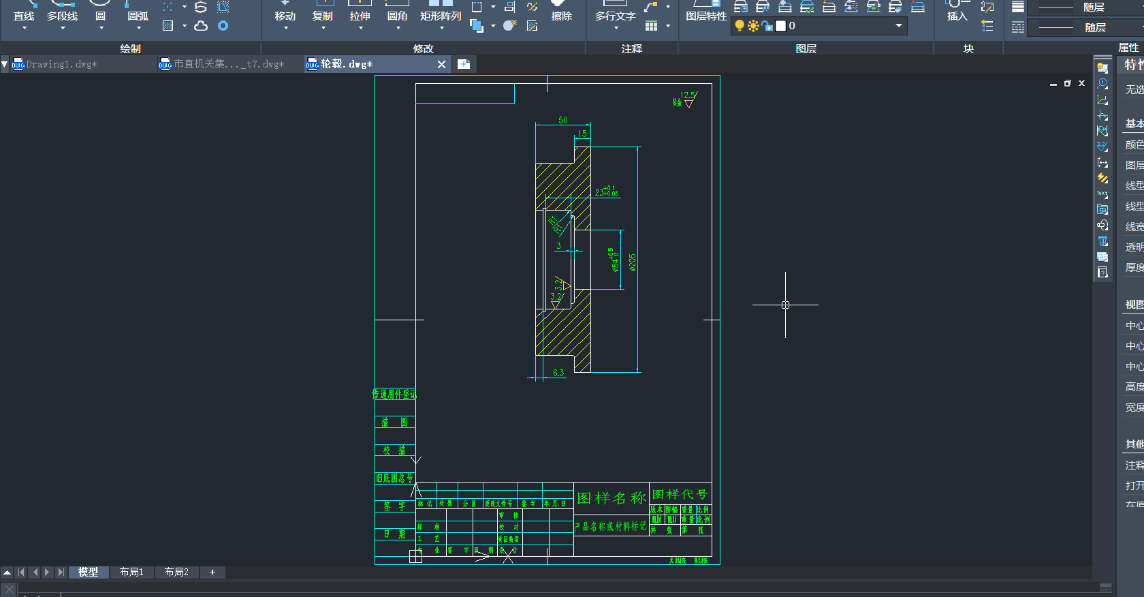
3.若旁边的图形或基点无法被单独删除则可以重新创建一个空白图纸,复制当前这个图形到剪贴板再到新的图纸上进行粘贴。观察是否正常放置,如果能够正常放置的话那就保留这个新的图纸,将旧的图纸删除即可。
推荐阅读:CAD
推荐阅读:CAD制图
·2024中望教育渠道合作伙伴大会成功举办,开启工软人才培养新征程2024-03-29
·中望将亮相2024汉诺威工业博览会,让世界看见中国工业2024-03-21
·中望携手鸿蒙生态,共创国产工业软件生态新格局2024-03-21
·中国厂商第一!IDC权威发布:中望软件领跑国产CAD软件市场2024-03-20
·荣耀封顶!中望软件总部大厦即将载梦启航2024-02-02
·加码安全:中望信创引领自然资源行业技术创新与方案升级2024-01-03
·“生命鸨卫战”在行动!中望自主CAx以科技诠释温度,与自然共未来2024-01-02
·实力认证!中望软件入选毕马威中国领先不动产科技企业50榜2023-12-27
·玩趣3D:如何应用中望3D,快速设计基站天线传动螺杆?2022-02-10
·趣玩3D:使用中望3D设计车顶帐篷,为户外休闲增添新装备2021-11-25
·现代与历史的碰撞:阿根廷学生应用中望3D,技术重现达·芬奇“飞碟”坦克原型2021-09-26
·我的珠宝人生:西班牙设计师用中望3D设计华美珠宝2021-09-26
·9个小妙招,切换至中望CAD竟可以如此顺畅快速 2021-09-06
·原来插头是这样设计的,看完你学会了吗?2021-09-06
·玩趣3D:如何使用中望3D设计光学反光碗2021-09-01
·玩趣3D:如何巧用中望3D 2022新功能,设计专属相机?2021-08-10
·CAD怎么绘制双扇门的平面图2018-11-08
·CAD绘制手柄步骤2020-01-02
·CAD如何使用“创建图形”对话框创建图形?2021-04-29
·CAD用插入法插入光栅图像2022-03-10
·CAD绘制关于圆的创意图形(4)2022-10-25
·CAD绘图练习以及详细步骤2018-09-05
·CAD如何调整线型2020-03-04
·CAD中获取点的坐标数据方法有哪些?2019-12-02














